三星应用商店怎么用?
应用商店是三星手机用户获取各类应用程序的重要平台,以下是关于其使用方法的详细介绍:

初次使用与界面熟悉
- 确认设备兼容性:确保你的设备是三星品牌的智能手机或平板电脑,并且系统版本符合应用商店的最低要求,较新的三星设备都能很好地支持应用商店。
- 找到应用商店图标:在主屏幕或应用抽屉中,找到“Galaxy Store”或“三星应用商店”的图标,通常是一个蓝色的“三星”标志。
- 了解界面布局:打开应用商店后,你会看到屏幕底部有几个选项卡,如“推荐”“游戏”“应用”等,在首页,通常会展示一些热门的应用和推荐内容。
搜索与下载应用
- 搜索应用:在应用商店的搜索框中输入你想要下载的应用名称,然后点击搜索按钮,如果你想下载微信,就在搜索框中输入“微信”,然后从搜索结果中找到对应的应用。
- 浏览分类:除了搜索,你还可以通过浏览不同的分类来发现新的应用,比如在“游戏”分类下,可以找到各种类型的游戏;在“应用”分类下,有社交、工具、娱乐等各种实用应用程序。
- 查看应用详情:点击你感兴趣的应用图标,进入应用详情页面,你可以查看应用的介绍、评分、评论、版本信息等,帮助你了解该应用是否适合你。
- 下载应用:如果你决定下载某个应用,点击“下载”按钮,系统会提示你确认下载,并开始下载安装过程,下载速度取决于你的网络连接情况。
应用更新与管理
- 自动更新设置:在应用商店的设置中,你可以开启“自动更新应用”功能,这样应用商店会自动检查并更新你已安装的应用,确保你始终使用最新版本。
- 手动更新应用:如果你想手动更新应用,可在应用商店中找到需要更新的软件,你可以通过搜索软件名称,或者在不同的分类中浏览查找,当你找到目标软件时,其图标下方可能会显示一个数字,表示该软件有新的更新可用,点击进入软件详情页面,在右上角通常会有一个“更新”按钮,点击这个按钮,系统将开始检查并下载更新内容,下载完成后,会自动进行安装。
- 批量更新应用:若想一次性更新多个软件,可以返回应用商店主界面,点击屏幕左上角的“三”图标,展开侧边栏,在侧边栏中,可以看到所有已安装的软件列表,对于有更新的软件,其图标右上角会出现一个小红点标识,勾选你需要更新的软件,然后点击屏幕底部的“更新”按钮,即可批量下载并安装更新。
个性化设置
- 账户登录:部分应用可能需要你登录三星账户才能下载和使用,如果你还没有三星账户,可以在应用商店中按照提示注册一个。
- 地区切换:如果你在国外使用三星应用商店,可能想要切换回国内地区以获取更多适合的应用,具体操作方法可参考相关的教程文章。
安全与注意事项
- 下载来源:为了确保下载的应用安全可靠,建议只从三星应用商店官方渠道下载应用,避免从非官方渠道下载,以防下载到恶意软件。
- 权限管理:在安装应用时,系统可能会提示你授予某些权限,如访问网络、存储空间等,请仔细阅读权限说明,根据实际需要选择是否授权。
FAQs
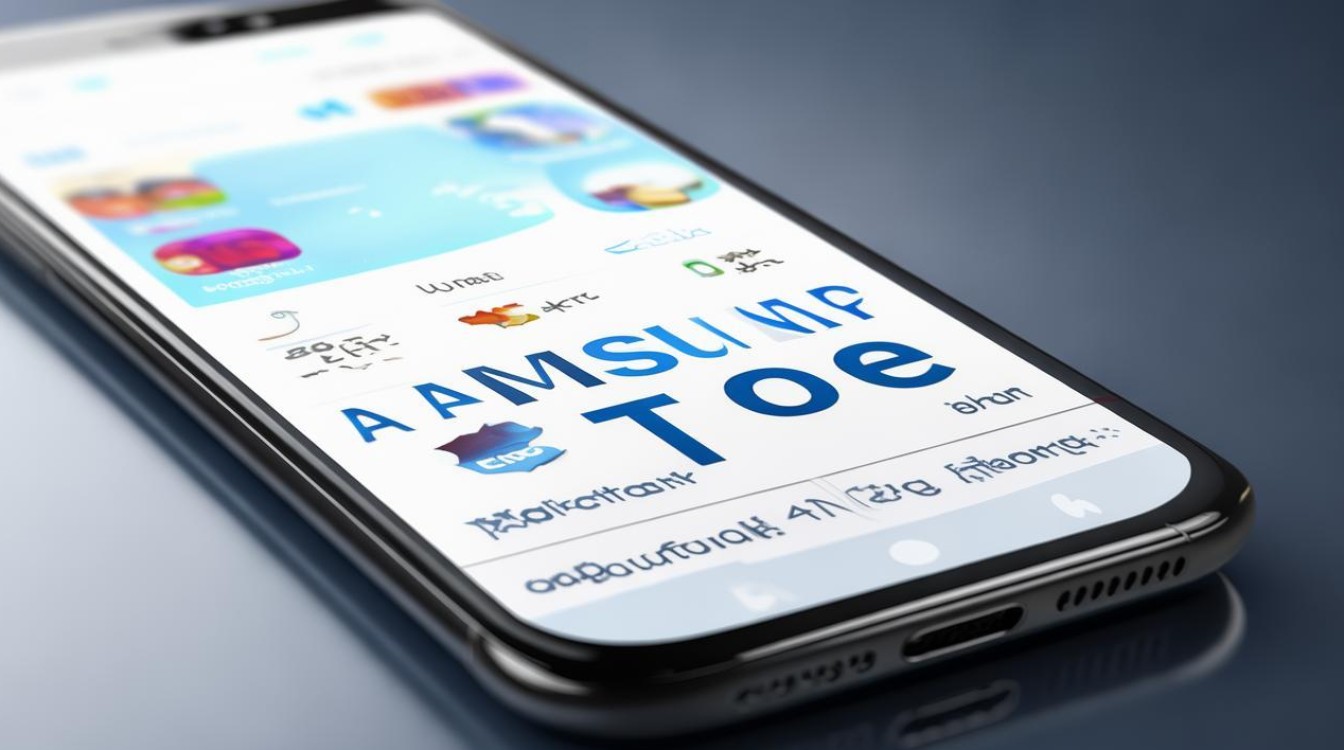
- 问题1:三星应用商店下载应用时一直显示“正在下载”怎么办?
- 解答:首先检查你的网络连接是否正常,可以尝试切换到其他网络(如Wi-Fi或移动数据)重新下载,如果网络正常,可能是下载过程中出现了临时问题,你可以关闭应用商店后重新打开,再次尝试下载,若问题仍然存在,可尝试清除应用商店的缓存数据,方法是在设备的“设置”中找到“应用程序管理”,然后选择“三星应用商店”,点击“存储”选项,再点击“清除缓存”。
- 问题2:如何在三星应用商店中找回已卸载的应用?
- 解答:如果应用是从三星应用商店下载的,你可以在应用商店的“我的”或“已购应用”等相关栏目中查找,不同的三星设备和应用商店版本可能会略有差异,但一般都会在相应的个人中心区域提供已购或已下载应用的历史记录,方便你重新下载
版权声明:本文由环云手机汇 - 聚焦全球新机与行业动态!发布,如需转载请注明出处。


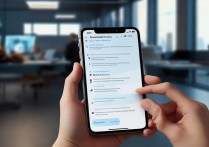
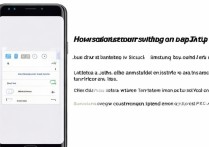

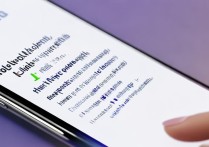
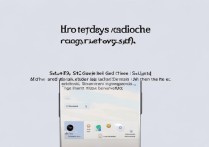





 冀ICP备2021017634号-5
冀ICP备2021017634号-5
 冀公网安备13062802000102号
冀公网安备13062802000102号